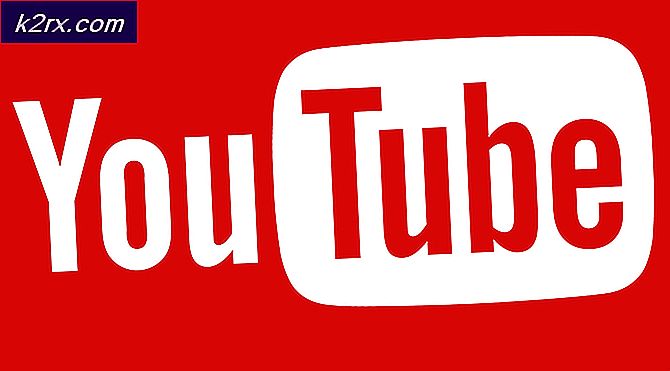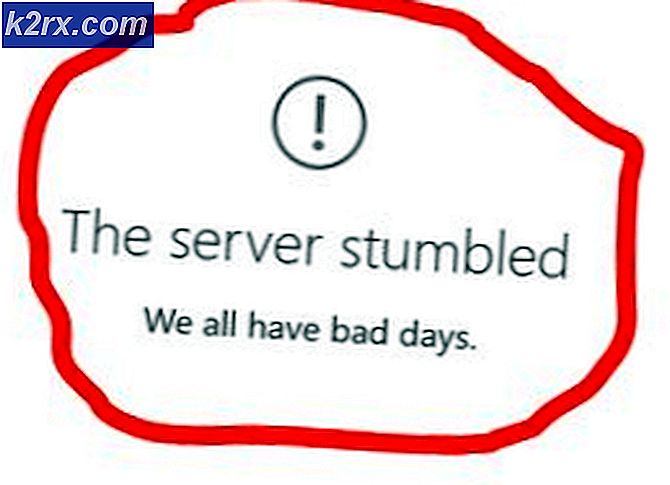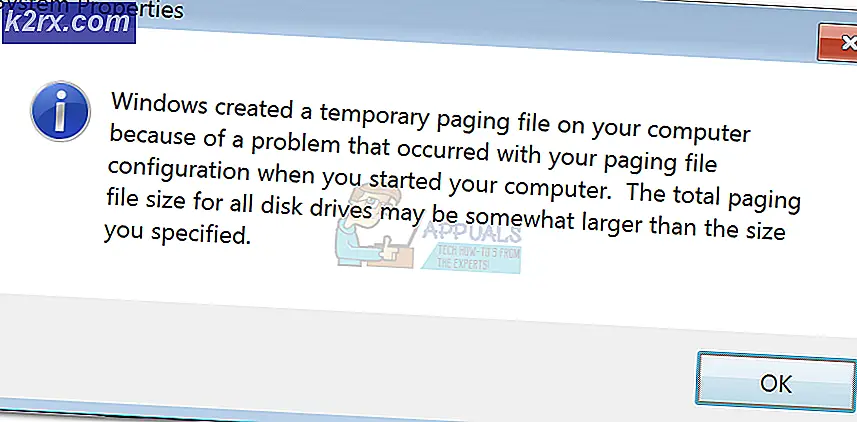E-Mails stecken im Gmail-Postausgangsordner fest
Gmail ist derzeit einer der beliebtesten E-Mail-Dienste der Welt. E-Mails sind zu einem alltäglichen Teil unseres Lebens geworden und werden überall verwendet, sei es in der Bildung, im Geschäft oder mehr. Wenn Sie Ihre E-Mails nicht an die Empfänger senden können, kann dies ziemlich mühsam und nervig sein. Ein Problem, mit dem Benutzer bei der Verwendung der Google Mail-Anwendung auf ihrem Android-Smartphone konfrontiert sind, besteht darin, dass die von ihnen verfassten E-Mails nicht gesendet werden, sondern im Ordner "Postausgang" hängen bleiben. Die E-Mails werden im Postausgangsordner in die Warteschlange gestellt, jedoch nie gesendet. Wie sich herausstellt, können die E-Mails in einigen Fällen nicht einmal gelöscht oder archiviert werden und bleiben daher einfach im Postausgangsordner hängen.
Dieses Problem hat nun mehrere Benutzer betroffen und kann verschiedene Ursachen haben. Einer der bekannten Gründe für das genannte Problem sind unzureichende Berechtigungen der Gmail-App. Dies geschieht, wenn die App über das aktualisiert wird Spielladen Als Ergebnis werden einige der Berechtigungen zurückgesetzt. Abgesehen davon kann das Problem auch im Postausgangsordner auftreten, der nicht richtig mit Gmail synchronisiert wird. In diesem Fall müssen Sie nur die App aktualisieren. Wir werden die Ursachen weiter unten genauer erläutern. Lassen Sie uns also loslegen.
Nachdem wir nun die möglichen Ursachen des Problems durchgegangen sind, lassen Sie uns die verschiedenen Methoden durchgehen, mit denen Sie das Problem beheben und Ihre E-Mails erfolgreich versenden können.
Methode 1: Force Stop App
Eine Möglichkeit, das Problem zu beheben, besteht darin, die Anwendung einfach erzwingen zu lassen. Sobald Sie dies tun, wird die App beim erneuten Starten gezwungen, eine neue Verbindung mit den Servern herzustellen, wodurch das Problem möglicherweise wie bei einigen anderen Benutzern behoben wird. Dies kann ziemlich einfach gemacht werden, folgen Sie einfach den Anweisungen unten:
- Gehen Sie zunächst auf Ihrem Smartphone zu die Einstellungen.
- Gehen Sie dann auf dem Einstellungsbildschirm zu Apps Optionen. Bei einigen Telefonen müssen Sie zum Anwendung Manager Kategorie.
- Dort finden Sie die Google Mail Anwendung und tippen Sie dann darauf.
- Tippen Sie abschließend auf das Macht Halt Möglichkeit, die Anwendung gewaltsam zu stoppen.
- Öffnen Sie danach die App erneut und versuchen Sie, die E-Mail zu senden. Sehen Sie, ob das das Problem behebt.
Methode 2: Speicherberechtigungen erteilen
Wie sich herausstellt, kann es beim Versuch, die Google Mail-Anwendung in Ihrem Play Store zu aktualisieren, manchmal zu einer Beeinträchtigung der App-Berechtigungen kommen. Dies führt dazu, dass die Berechtigungen in einigen Szenarien durch das Update geändert werden. In diesem Fall scheint das Problem verursacht zu werden, wenn die Google Mail App hat keine Speicherberechtigungen auf Ihrem Telefon. Die App benötigt die Berechtigung zum Lesen der Speicherdateien, falls Sie einige Anhänge in die E-Mail einbetten möchten. Daher sind Berechtigungen wichtig. Befolgen Sie die nachstehenden Anweisungen, um die Anwendungsspeicherberechtigungen zu erteilen.
- Öffnen Sie zunächst die die Einstellungen App auf Ihrem Telefon.
- Dann machen Sie sich auf den Weg zum Apps oder Anwendungsmanager-Option.
- Dort finden Sie die Google Mail App und tippen Sie darauf.
- Dann auf dem App Die Info Seite, tippen Sie auf die Berechtigungen Option zum Ändern der Berechtigungen für die Google Mail App.
- Erteilen Sie ihm Speicherberechtigungen und öffnen Sie dann die Anwendung.
- Sehen Sie, ob das Problem damit behoben ist.
Methode 3: App-Cache löschen
In einigen Fällen kann das Problem auch durch eine Beschädigung des Caches der Anwendung verursacht werden. In einem solchen Szenario müssen Sie den Cache der App leeren, um das Problem zu umgehen. Das ist ziemlich sicher, da der Cache automatisch wieder von der App generiert wird. Befolgen Sie dazu die Anweisungen unten:
- Öffnen Sie zunächst die die Einstellungen App auf Ihrem Handy.
- Dann auf dem die Einstellungen Bildschirm, gehen Sie zum Apps Möglichkeit.
- Suchen Sie die Gmail-App in der Liste und tippen Sie darauf.
- Tippen Sie im Info-Bildschirm der Google Mail-App auf Lager Möglichkeit, auf die Speicherinformationen der App zuzugreifen.
- Tippen Sie hier auf das klar Zwischenspeicher und klar Daten Optionen einzeln.
- Sobald Sie das getan haben, gehen Sie zurück und Stopp erzwingen die App.
- Danach starten Sie Ihr Telefon neu.
- Nachdem Ihr Telefon hochgefahren ist, öffnen Sie schließlich die Gmail-Anwendung und senden Sie die E-Mail erneut.
Methode 4: Postausgangsordner aktualisieren
Es kommt vor, dass das Problem in einigen Szenarien dadurch verursacht wird, dass der Postausgangsordner nicht synchron ist. Dies kommt nicht sehr oft vor, aber die Chancen stehen immer noch da. In einem solchen Szenario müssen Sie einfach den Ordner in Ihrer Gmail-Anwendung aktualisieren. Dadurch wird der Ordner erneut synchronisiert und Ihre E-Mail sollte ihren Status von Senden auf Hochladen ändern. Das sollte das Problem lösen. Folgen Sie den Anweisungen unten:
- Öffnen Sie zunächst die Google Mail Anwendung.
- Tippen Sie dann auf Mehr Symbol (die drei parallelen Balken) auf der linken Seite der Suchleiste.
- Gehen Sie aus der angezeigten Liste zu Postausgang Mappe.
- Ziehen Sie hier einfach Ihren Finger nach unten, bis Sie einen Kreis mit einem kreisförmigen Pfeil sehen.
- Lassen Sie Ihren Finger los, wenn sich der Pfeil nicht mehr dreht. Dadurch wird die App aktualisiert und hoffentlich Ihr Problem gelöst.
Methode 5: Offline-Modus deaktivieren
In einigen Fällen haben Benutzer das genannte Problem in der Webversion von Gmail. Dies ist sehr unwahrscheinlich, aber es passiert einigen Benutzern. Google Mail verfügt über einen Offline-Modus, mit dem Sie Ihre Google Mail-Nachrichten lesen, beantworten und durchsuchen können, auch wenn Sie nicht mit dem Internet verbunden sind. Wenn Sie diese Funktion verwenden, kann dies in einigen Fällen zu diesem Problem führen. Daher müssen Sie es ausschalten, um die E-Mails zu senden, und können es dann wieder einschalten. Gehen Sie dazu die folgenden Anweisungen durch.
- Öffnen Sie sich zuerst Google Mail auf Ihrem Browser.
- Klicken Sie dann auf das die Einstellungen Symbol in der oberen rechten Ecke der Seite.
- Klick auf das Alle Einstellungen anzeigen um weitere Optionen anzuzeigen.
- Wechseln Sie zum Offline Registerkarte, und stellen Sie dann sicher, dass die Offline-Mail aktivieren Option ist deaktiviert.
- Speichern Sie die Änderungen und aktualisieren Sie dann die Seite. Sehen Sie, ob das Problem damit behoben ist.